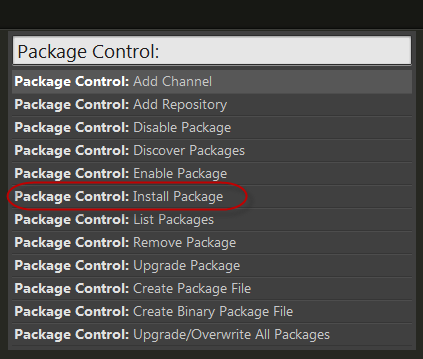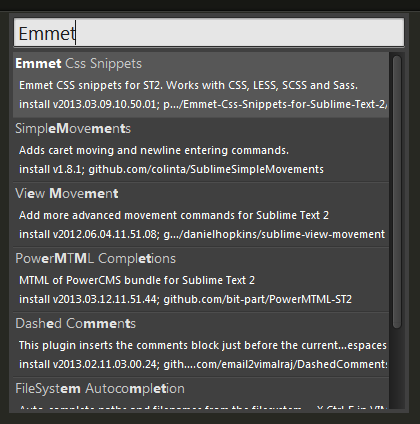SublimeCodeIntel是sublime text下的一款代码提示插件。
- 安装SublimeCodeIntel
在Sublime Text3下同时按住
ctrl+shift+p,然后输入install,选择Install Package。
然后输入
SublimeC,选择SublimeCodeIntel进行安装。
安装完成后,会看到如下的说明。

- 配置SublimeCodeIntel
打开
SublimeCodeIntel的配置文件,依次点击Preferences->Package Settings->SublimeCodeIntel->Settings - User。安装完成后,默认
User的配置文件为空,需要从Default下拷贝过来。Default配置文件,依次点击Preferences->Package Settings->SublimeCodeIntel->Settings - Default。搜索
PHP,找到形如下面的代码。"PHP": { "php": "/Applications/MAMP/bin/php/php5.5.3/bin/php", "codeintel_scan_extra_dir": [], "codeintel_scan_files_in_project": true, "codeintel_max_recursive_dir_depth": 15, "codeintel_scan_exclude_dir":["/Applications/MAMP/bin/php/php5.5.3/"] }修改
php后面的值为你的PHP路径,windows下的话需要使用/替换\。
修改codeintel_scan_extra_dir后面的值为你的项目路径,代码提示、跳转的索引会在这个路径下去建立。下面是我修改后的配置。
"PHP": { "php": "C:/xampp/php/php.exe", "codeintel_scan_extra_dir": ["E:/svn/image/trunk"], "codeintel_scan_files_in_project": true, "codeintel_max_recursive_dir_depth": 15, "codeintel_scan_exclude_dir":["C:/xampp/php"] }修改完后,重启Sublime Text程序,它会在后台创建索引。这个时候你按住
alt,点击某个函数,会看到下面这个提示。
- 尽情使用吧
按住
alt,点击某个函数会跳转到具体方法。
写代码的时候,会提示某个类下的所有方法。
Package Control 主文件下载
下载地址:https://github.com/wbond/sublime_package_control
托管在github 上,下载直接按 zip 那个按钮。解压之后,把文件夹名称修改为“package control”。
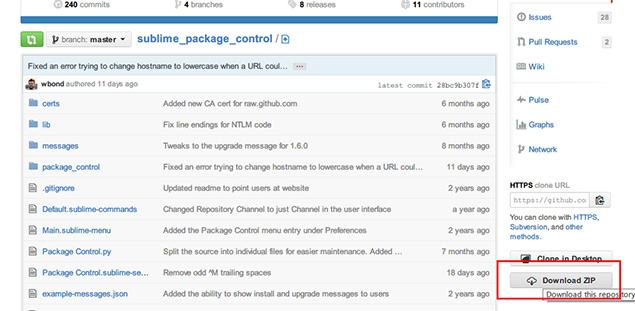
安装Package Control 步骤
1、点击菜单->首选项->浏览程序包,打开一个文件夹,复制刚才的“package control”文件到该目录下面。
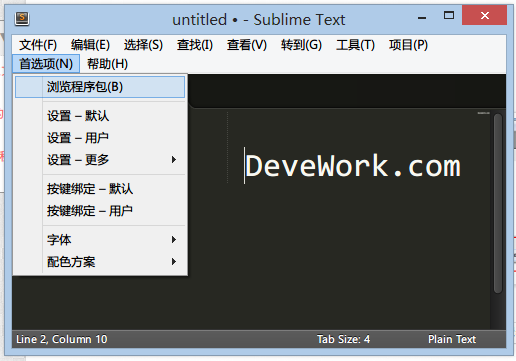
2、打开sublime text 3编辑器,在菜单->preferences->Package Settings和package control选项,就说明安装package control成功了。
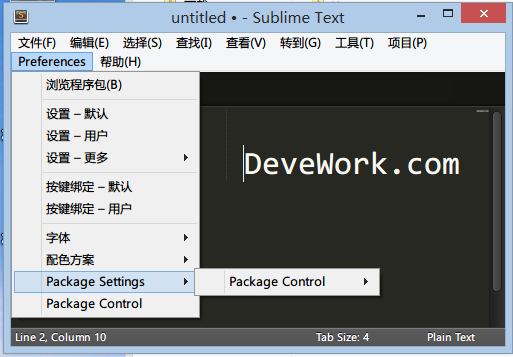
因为sublime text 3正式版还未发布,又更新了API,所以sublime text 3相对插件来说和sublime text 2是两个东西,点击查看,在此列表中可以查看能在sublime text 3中工作的插件,少之又少,所以依赖现在的插件工作的朋友不建议更新到sublime text 3。
Package Control的使用方法:安装插件
快捷键 Ctrl+Shift+P(菜单 – Tools – Command Paletter),输入 install 选中Install Package并回车,输入或选择你需要的插件回车就安装了(注意左下角的小文字变化,会提示安装成功)。